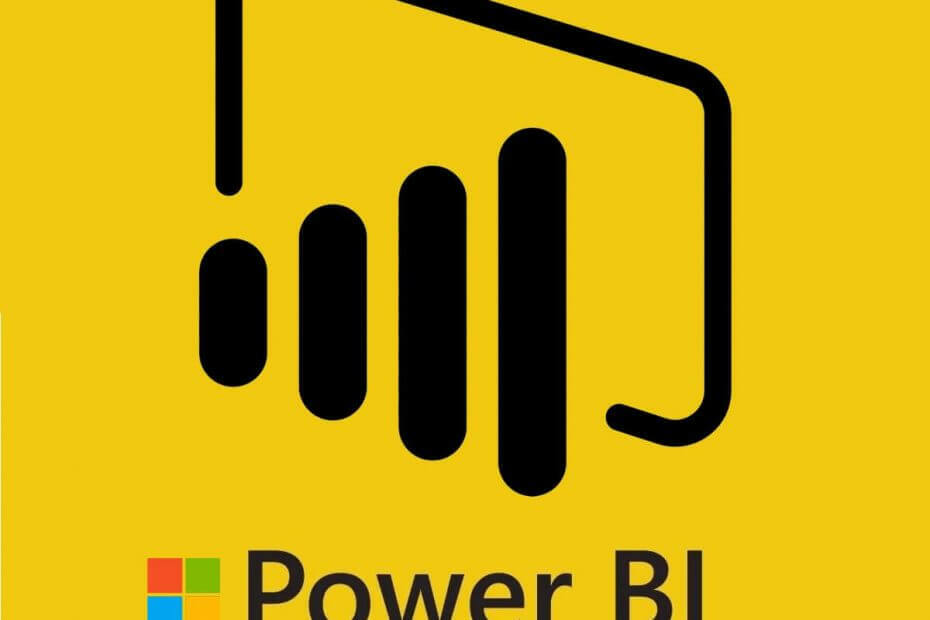Asigurați-vă că aveți o conexiune stabilă la internet
- Pentru a ocoli mesajul ESPN care solicită un furnizor TV, accesați Setări ESPN+> Furnizor TV, apoi conectați-vă utilizând acreditările contului serviciului de streaming.
- Continuați să citiți pentru a afla mai multe soluții.

Dacă solicitarea de a selecta un furnizor de televiziune atunci când încercați să vă înscrieți la ESPN Plus v-a lăsat nedumerit, acest ghid vă poate ajuta!
Vom discuta cauzele probabile și vom oferi soluții practice pentru înscrierea la ESPN fără a fi nevoie de un furnizor TV, permițându-vă să urmăriți sporturile preferate.
De ce am nevoie de un furnizor TV dacă am ESPN+?
Un abonament ESPN+ nu oferă acces la conținutul rețelei ESPN TV și, dacă doriți să vizionați asta, aveți nevoie de un abonament prin satelit sau cablu.
Cu toate acestea, vă puteți bucura de spectacole live, o bibliotecă la cerere, spectacole de studio și alt conținut exclusiv cu un abonament separat. Dacă aveți deja serviciul și încă primiți această eroare, câteva dintre motivele comune:
Cum testăm, revizuim și evaluăm?
Am lucrat în ultimele 6 luni la construirea unui nou sistem de revizuire a modului în care producem conținut. Folosind-o, am refăcut ulterior majoritatea articolelor noastre pentru a oferi experiență practică reală cu privire la ghidurile pe care le-am făcut.
Pentru mai multe detalii puteti citi cum testăm, revizuim și evaluăm la WindowsReport.
- Informații incorecte despre cont.
- Aplicația ESPN Plus este învechită.
- Memoria cache a aplicației coruptă.
- Utilizați aplicația cu mai mult de 3 utilizatori.
- Cum ocolesc furnizorul ESPN TV?
- 1. Conectați-vă folosind serviciul de streaming
- 2. Ștergeți istoricul de navigare și dezactivați extensiile (funcționează pentru computer și dispozitive mobile)
- 3. Ștergeți memoria cache ESPN Plus (dispozitive mobile sau televizor)
- 4. Actualizați aplicația
- Care este cea mai ieftină modalitate de a obține ESPN?
Cum ocolesc furnizorul ESPN TV?
Înainte de a continua cu orice pași pentru a remedia problema, parcurgeți următoarele verificări preliminare:
- Verificați dacă aveți o conexiune stabilă cu o viteză de cel puțin 25 Mbps.
- Dispozitive de streaming precum Apple TV, Android Smart TV, Fire TV stick sau Roku.
- Abonament activ ESPN Plus cu limita de dispozitiv menționată.
1. Conectați-vă folosind serviciul de streaming
- Lansați aplicația ESPN Plus pe televizor sau pe dispozitivul dvs. mobil.
- Localiza Setări.

- Alege Furnizor TV opțiune.

- Selectați furnizorul dvs. de servicii din listă și căutați numele serviciului de streaming pe care îl aveți.

- Introduceți datele de conectare și conectați-vă pentru a scăpa de ESPN solicită furnizorul TV emisiune.
2. Ștergeți istoricul de navigare și dezactivați extensiile (funcționează pentru computer și dispozitive mobile)
- Lansați browserul pe care îl utilizați în general; demonstrăm pașii folosind Google Chrome. Găsiți și faceți clic pe trei puncte pictograma, apoi selectați Setări din lista derulantă.

- Clic Confidențialitate și securitate, atunci alege Sterge istoricul de navigare.

- Pentru Interval de timp, Selectați Tot timpul din lista derulantă și plasați o bifă lângă Cookie-uri și alte date ale site-ului, & Imagini și fișiere stocate în cache.
- Clic Date clare.

- Clic Extensii din panoul din stânga.
- Pe pagina următoare, faceți clic Elimina pentru extensiile nedorite și dezactivați comutatorul de lângă altele pentru a le dezactiva temporar.

- Relansați browserul și încercați să utilizați ESPN Plus acum.
3. Ștergeți memoria cache ESPN Plus (dispozitive mobile sau televizor)
Pe Android
- Lansați Setări aplicația din ecranul de start.
- Mergi la Aplicații, apoi Toate aplicațiile.

- Alege ESPN Plus.
- Atingeți Goliți memoria cache pentru a șterge datele aplicației.

Pe iOS
- Lansați Setări aplicația din ecranul de start.

- Mergi la General.

- Localiza Stocare iPhone.

- Atingeți ESPN Plus, atunci alege Descărcați aplicația.

- Atingeți pe Descărcați aplicația din nou opțiunea.
Pe Smart TV
- apasă pe Setări butonul de pe telecomandă.
- Mergi la Aplicații, și faceți clic pe Vedeți toate aplicațiile opțiune.
- Selectați Goliți memoria cache pentru a elimina toate datele aplicației de pe televizor.

Ștergerea memoriei cache va elimina datele aplicației de pe dispozitiv, ceea ce vă poate ajuta, de asemenea, să remediați EPSN Plus tamponare și înghețare.
4. Actualizați aplicația
Pe Android/iOS
- Deschideți Play Store sau App Store.

-
Apasă pe Profil pictograma.

- Android – localizați Gestionați aplicațiile și dispozitivele pe Android, apoi căutați Actualizări disponibile, faceți clic ESPN Plus și atingeți Actualizați.
- iOS – Sub Actualizări disponibile, localizați ESPN + și faceți clic Actualizați daca este disponibil.
Pe Smart TV
- Apasă pe Acasă butonul de pe telecomandă.
- Selectați Aplicații, apoi Magazin Google Play.
- Du-te la Actualizări disponibile, localizați aplicația și faceți clic Actualizați. De asemenea, puteți face clic Actualizați toate pentru a actualiza toate aplicațiile instalate.
Dacă nimic nu a funcționat pentru tine, atunci problema ar putea fi legată de contul tău ESPN; trebuie să contactați asistența ESPN și să îi informați despre problemă, împreună cu pașii luați pentru asistență suplimentară.
Care este cea mai ieftină modalitate de a obține ESPN?
Prețurile enumerate pot fi modificate în funcție de fluctuațiile pieței, ofertele de produse și alți factori. Vă recomandăm să verificați prețurile curente înainte de a lua o decizie.
Mai multe servicii de streaming oferă ESPN Plus cu abonamentul lor, inclusiv YouTube TV, Hulu, SlingTV și multe altele. Cel mai ieftin este Sling TV, cu 40 USD pe lună și 40 de canale. Cu toate acestea, dacă aveți nevoie de mai multe canale, iată și alte opțiuni de explorat:
| Serviciu | Preț (USD pe lună) | Canale |
|---|---|---|
| YouTube TV | 72.99 | 100+ |
| fubo | 74.99 | 178+ |
| DirecTV Stream | 74.99 | 75+ |
| Hulu + Live TV | 76.99 | 90+ |
Dacă vrei să urmărești canalul tău preferat de streaming sportiv, ESPN pe Windows, avem un ghid detaliat pentru tine.
Este esențial să vă verificați starea abonamentului și acreditările furnizorului înainte de a încerca altceva. De asemenea, asigurați-vă că aplicația ESPN și dispozitivul utilizat sunt actualizate.
Dacă aveți întrebări sau sugestii despre subiect, nu ezitați să le menționați în secțiunea de comentarii de mai jos.